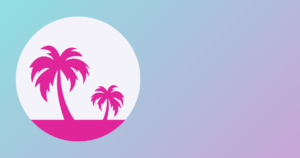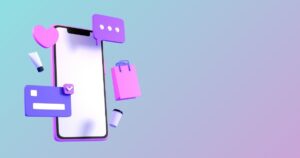Wanneer mensen zich inschrijven op je nieuwsbrief, krijgen ze heel wat Mailchimp-schermen te zien. Welke worden wanneer getoond? Waarvoor dienen ze? En kan je ze aanpassen?
Eerst en vooral: waar zitten de Mailchimp Signup Forms?
De inschrijfschermen zijn per lijst anders. Dus moet je eerst en vooral een lijst aanmaken! Heb je die nog niet en weet je niet hoe je eraan moet beginnen? Stuur me dan even een mail en dan help ik je graag op weg!
Bovenaan je Mailchimp-scherm heb je de menubalk zitten. Je lijst(en) zitten onder het menu-item “Lists”.
Helemaal rechts naast je lijst, zie je een pijltje staan. Daar zitten “shortcuts” achter. Als je erop klikt, zal je “Signup Forms” zien staan.
Op het volgende scherm kies je “General Forms”.
Ok, General Forms. En dan?
Nu vooral even rustig blijven. Het scherm dat je nu ziet, is een beetje complex.
Op de afbeelding hieronder heb ik elk onderdeel een nummer gegeven. En adhv die nummers zal ik elk onderdeel uitleggen.
1. De navigatie
De navigatie zit eigenlijk in het grijze vakje. Standaard staat er “Signup form”. Dat is het formulier dat je op dit ogenblik aan het aanpassen bent.
Als je op het pijltje van de grijze balk klikt, zal je zien dat er véél forms zijn, héél veel!
2. Plain Tekst
Toen de dieren nog konden spreken, moest je met een paar regels rekening houden:
- niet elk e-mailprogramma kon mooie kleurtjes tonen
- niet iedereen had een scherm waar je 256 miljoen kleuren op kon zien
- niet elk e-mailprogramma kon opmaak (vet, cursief, …) tonen
- er bestonden krappe ‘downloadlimieten’ (waardoor je e-mail niet teveel toeters en bellen mocht hebben)
- en niet iedereen had ultrasnel internet (waardoor je moest opletten met afbeeldingen)
Vandaag de dag is dit, zeker in België, niet meer zo’n groot probleem. De meeste smartphones en computers kunnen perfect een mooi opgemaakte e-mail tonen.
Als je toch denkt dat veel van je lezers er problemen mee zouden kunnen hebben, dan kan je dit vinkje aanzetten.
Het zorgt ervoor dat iedereen bij het inschrijven kan kiezen hoe hij of zij de mail ontvangt:
- met fancy opmaak
- in gewone ‘platte’ tekst
3. URL
De website die hier vermeld staat, stuurt de surfer meteen naar je inschrijf-formulier! Probeer maar eens: copieer de url en plak hem in een nieuw tabblad van je browser.
Je kan hem zo bijvoorbeeld op Twitter, Facebook en Linkedin delen, of je kan hem onderaan je (gewone) e-mails zetten.
4. Build it – Design it – Translate it
Dit zijn de drie stappen die je bij elk formulier kan gaan aanpassen.
Met Build it beslis je wat je intro-tekst gaat zijn, welke velden zichtbaar zijn, in welke volgorde , … Je bouwt dus je inschrijfformulier helemaal op.
Met Design it ga je kiezen welk lettertype je wil gebruiken, welke kleuren, …. Je gaat dus de layout van je inschrijfformulier maken.
En met Translate it ga je de standaard Engelstalige teksten gaan vertalen in het Nederlands.
Je kan tussen de drie eenvoudig wisselen. Probeer maar eens! Klik maar eens op “Design it”. Je zal zien dat “Build it” en “Translate it” blijven staan zodat je gewoon terug naar “Build it” kan.
5. Jouw form
Tadaa! Hier zie je hoe je inschrijfformulier eruit ziet! Elke keer als je in “Build it”, “Design it” of “Translate it” iets aanpast, zal je het gevolg meteen hier zien. Handig he? Zo zie je meteen of je geen rare dingen hebt gedaan 🙂
6. Velden
Deze is enkel zichtbaar in “Build it”. Hier zie je een hele lijst met soorten van tekst die je op je formulier kan gaan toevoegen. Het bevat dus alle elementen waaruit een goeie nieuwsbrief bestaat.
Hoe ga je nu te werk?
Je begint met de Signup form. Hiervan ga je zowel de “Build it”, “Design it” als “Translate it” goed zetten.
Ben je klaar? Dan stuur je me de url door. En ja, dan zal ik mij al toevoegen op jouw mailinglijst! (Joepie, dan ben ik de eerste 🙂 ) Maar, omdat dit de ALLEREERSTE tip is, wil ik je ook graag feedback geven over jouw inschrijvingsformulier! Dus mail me snel de url door!
Als je helemaal tevreden bent met je Signup form, dan ga je het volgende formulier onder handen nemen. Hiervoor kies je in de grijze balk (nr 1 op mijn afbeelding) het volgende formulier. Je doet hier ook de “Build it – Design it – Translate it”. En dan ga je naar het volgende formulier. Enzovoort…
OMG zoveel werk!!
Ja… Maar weet dat de inschrijvingsformulieren bepalen of iemand zijn e-mailadres aan jou toevertrouwt of niet! Dus ze moeten goed zitten….